quartus II和modelsim的基本使用
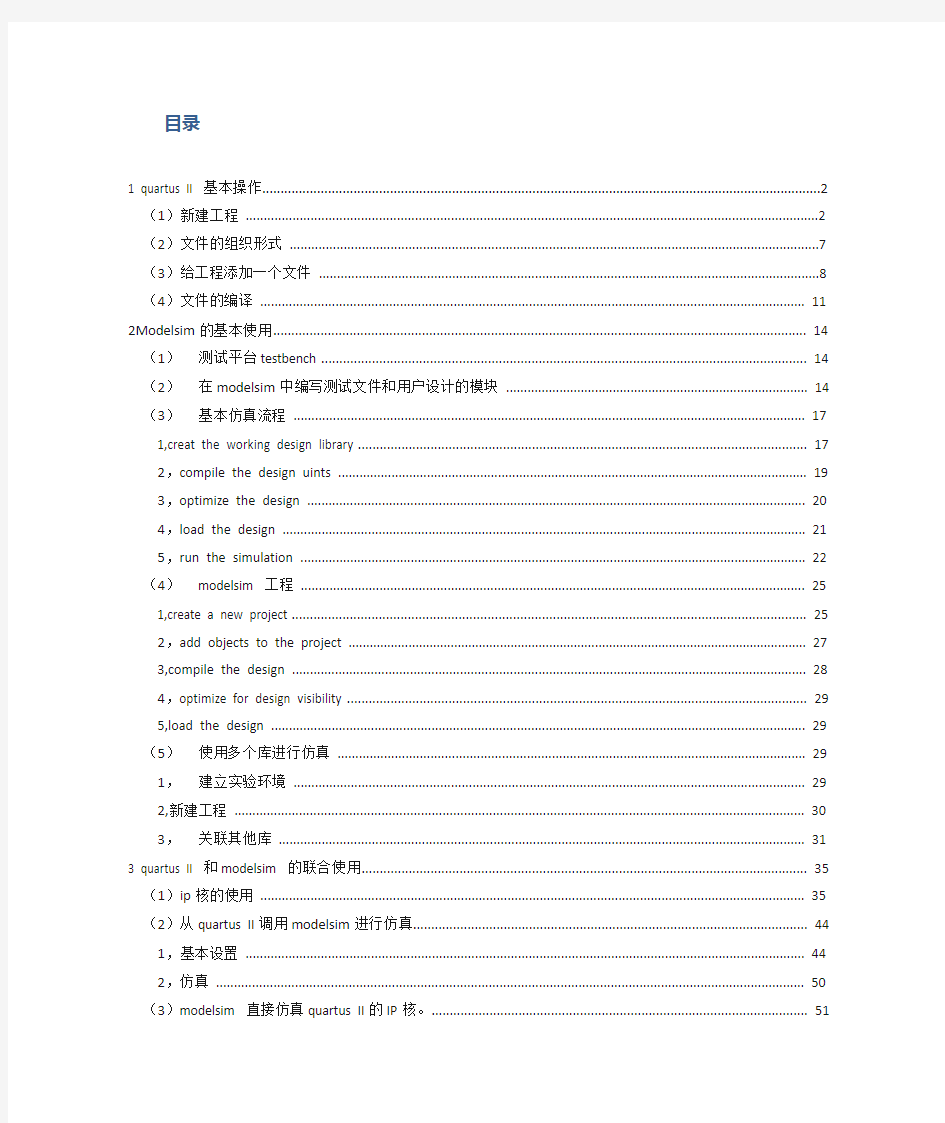
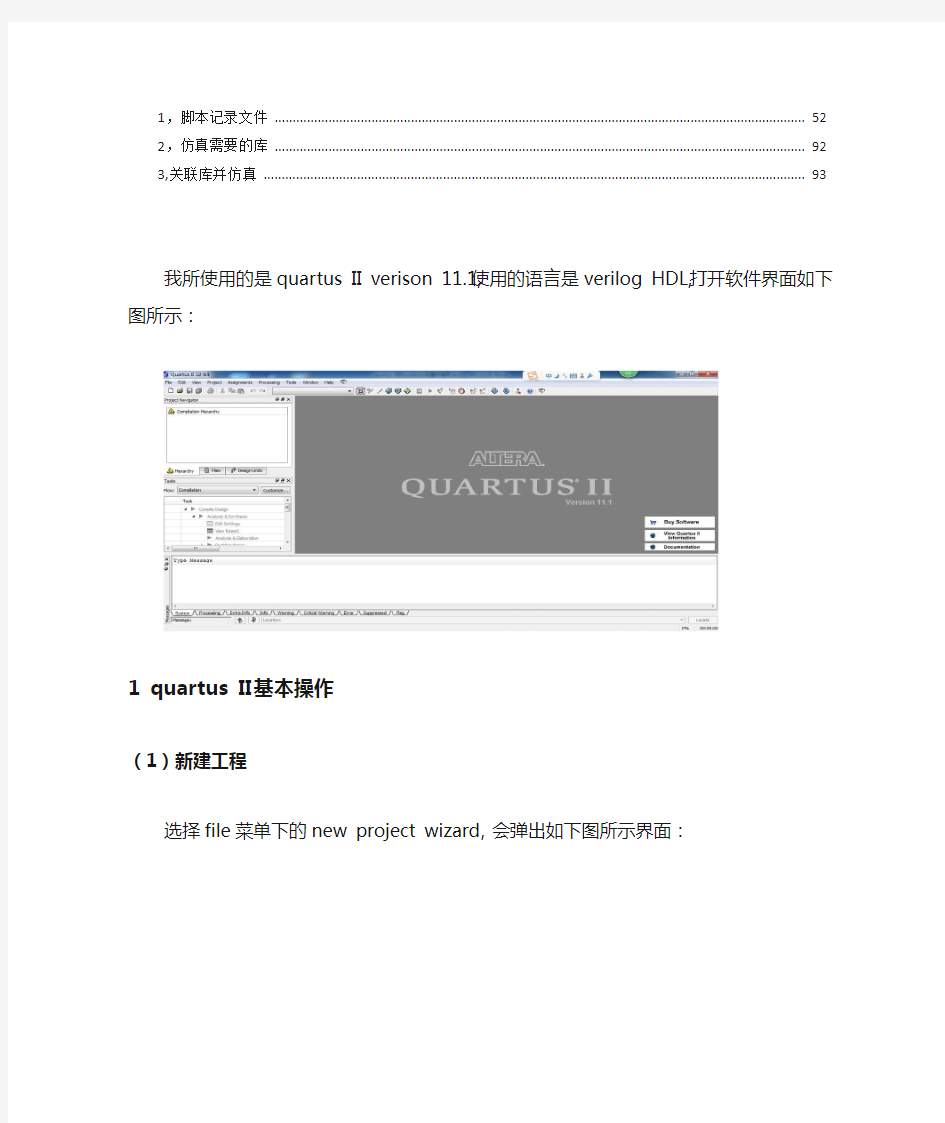
目录
1 quartus II 基本操作 (3)
(1)新建工程 (3)
(2)文件的组织形式 (7)
(3)给工程添加一个文件 (7)
(4)文件的编译 (10)
2Modelsim的基本使用 (12)
(1)测试平台testbench (12)
(2)在modelsim中编写测试文件和用户设计的模块 (12)
(3)基本仿真流程 (14)
1,creat the working design library (14)
2,compile the design uints (15)
3,optimize the design (16)
4,load the design (17)
5,run the simulation (18)
(4)modelsim 工程 (20)
1,create a new project (20)
2,add objects to the project (21)
3,compile the design (21)
4,optimize for design visibility (22)
5,load the design (22)
(5)使用多个库进行仿真 (22)
1,建立实验环境 (22)
2,新建工程 (23)
3,关联其他库 (24)
3 quartus II 和modelsim 的联合使用 (27)
(1)ip核的使用 (27)
(2)从quartus II调用modelsim进行仿真 (34)
1,基本设置 (34)
2,仿真 (39)
(3)modelsim 直接仿真quartus II的IP核。 (39)
1,脚本记录文件 (40)
2,仿真需要的库 (51)
3,关联库并仿真 (52)
我所使用的是quartus II verison 11.1,使用的语言是verilog HDL,打开软件界面如下图所示:
1 quartus II 基本操作
(1)新建工程
选择file菜单下的new project wizard,会弹出如下图所示界面:
点击next,来到下面的页面:
第一栏要输入的是工程的存储路径,我输入的是:G:/code/verilog test/20150411_basic_tool/t1
第二栏是工程的名字:basic_tool
第三栏里会自动填入和工程名字一样的字符,默认工程中顶层模块的名字和工程名相同,顶层模块在工程的编写过程中是可以更改的,这个先不用管它。
需要注意的是路径必须是英文路径,文件夹和工程名字只能是英文字母或者”_”。
然后点击next进入如下
图所示的界面
这个界面的意思是如果在工程文件夹下已经有verilog HDL文件了,可以直接添加进来作为工程文件,先不用管它直接next进入如下图所示的界面:
刚才称呼的一系列“界面”换成“窗口”比较合适。
这个窗口的目的是选择期间型号。先随便选一个就行,像我选的是cyclone II系列的ep2c8q208c8芯片。然后点击next进入下图所示的窗口:
这个窗口的目的选择仿真工具和语言,也可以先不选。
点击NEXT进入下面窗口:
这个窗口是对刚刚所有操作的总结,便于检查哪些参数设定错了,到目前为止,工程目录下依然什么都没有:
但是当我们点击finish的时候,工程目录下出现了一个文件夹和两个文件如下图所示:
工程的基本配置信息就包含在里面,后缀.qpf的文件就是quartus project file.以后可以通过双击该文件直接打开工程。
(2)文件的组织形式
新建工程之后,主界面左上角出现了如下图所示的窗口:
如果没有的话到view菜单下找找,问题不大。
它显示了工程的器件型号和层次结构。
在quartus II工程中,每一个verilog HDL文件都是一个模块(module),模块之间通过端口互联,可以是平行的关系,也可以构成上下级的层次关系,一般上层模块会在自己的文件中调用下层模块。
顶层模块处于这个层次的最顶端。
(3)给工程添加一个文件
在菜单栏依次单击file->new,会出现下图所示的窗口:
选择verilog HDL file ,然后点击OK。会出现如下图所示的文件页面:
一般背景是白色的,我觉得刺眼就设成黑色的了,在tool->option选项下可以更改这些设置。在编辑文件之前先把它保存在工程目录下是个好习惯。我把文件命名为mul保存之后工程目录下出现了变化如下图:
在工程导航界面也多了一个文件如下图所示:
(如果熟练使用快捷键的话,从新建文件到保存文件可以不用鼠标,自己摸索吧)
接下来往文件里写入代码:
这是一个二选一多路器的模块,a,b是输入,sel是选择信号,c是输出。Sel是高电平的时候b的状态会被输出,sel是低电平的时候,a的状态会被输出。
(4)文件的编译
上图中下面被按下的按钮主要检查当前文件是否有语法错误。
而它上面那个横三角一样的按钮是对整个工程进行编译。
对整个工程进行编译包括了对单个文件进行语法检查,或者应该这样理解:在编译工程之前应当保证语法没错误,如果开发者忘记了进行语法检查而直接编译工程,quartus II会自动进行语法检查。
在你没按顺序操作的时候,quartusII会自动帮你补齐被漏掉的操作步骤。
此时的工程名还叫做basic_tool。但是工程中没有basic_tool.v这个文件,编译整个工程的时候会报错:找不到顶层文件。
此时应当把我们工程中唯一的.v文件mul.v设为顶层模块。
操作方法是右击工程导航中的mul文件,如下图所示:
编译成功之后到底我们的代码能做什么?可以通过RTL视图来理解这个问题。也就是寄存器传输级别的视图。
在task窗口下一次点击:compile design ->analysis & synthesis->netlist viewers->RTL viewer
得到如下图所示的视图:
我们刚刚的代码通过编译变成了下载所需的文件,这个文件被下载到FPGA中之后,FPGA 芯片里就会有上图所示的逻辑门被搭建起来。
它正是二选一多路器的门级结构。
2Modelsim的基本使用
我所使用的modelsim版本是modelsim SE 10.1a。打开软件界面如下图所示:
(1)测试平台testbench
在仿真之前必须写一个测试文件,它也是一个模块。是调用顶层模块的模块,但它并不属于工程的一部分,最终也不会被下载到芯片中。它的作用就是产生激励信号输入给用户编写的模块,然后通过观察输出来分析设计是否符合要求。
既然不会被下载到芯片中,如何给激励信号,又如何产生输出?modelsim会通过仿真完成这个过程。
(2)在modelsim中编写测试文件和用户设计的模块
File->new->source->Verilog
打开文件编辑界面如下图所示:
任意输入一个字符之后就可以CTRL+S保存,我把它保存在一个单独的文件夹中,命名mul.v 注意该软件也不支持中文路径。
接下来可以手动写入代码,我是直接粘贴了quartus II工程中的代码。如下图所示:
同样的方式新建测试文件并编写,保存。如下图所示:
(3)基本仿真流程
1,creat the working design library
在开始仿真之前,我们要新建一个库并且把与仿真有关的文件编译到库中。
从菜单栏依次点击:file ->change directory
会出现创建新的库的对话框,默认库的名字是work,我们无需更改就用这个名字。点击OK我们就有了a new library 叫做work
接下来会出现对话框让我们指定a logical mapping to it,
我把它指定到了上一步保存测试文件的位置。
如下图所示:
当你点击确定之后看一下相应文件夹下都出现了哪些新的东西,但是不要通过文本编辑器之类的工具随意更改这新信息。
同时在软件界面最下面的transcript窗口中也会出现相应记录:
再看library窗口下出现了一个空的work库:
2,compile the design uints
建好了库我们就把仿真相关的文件编译到库中。
依次点击:compile->compile出现如下图所示的对话框:
如果compile无效,可能是有别的工程处于打开的状态,关闭它就好了。
选中要编译的文件,点击compile。当编译结束后点击done。从transcript窗口下的记录可以得知编译的结果。
编译结束之后work库出现了新的变化:
3,optimize the design
把下面的命令输入transcript窗口:
vopt +acc tb -o tb_opt
这个命令的含义和作用先不必深究。注意空格,否则会报错。
然后点击键盘的enter键,命令开始执行。
优化结束之后,work库又有了新的变化:
4,load the design
在transcript窗口输入命令vsim tb_opt,点击enter开始执行,如下图所示:
load the design成功之后软件界面也发生变化:
5,run the simulation
仿真调试的过程比较复杂,这里只列出几个简单步骤,以后会详细介绍。
上图中的M1代表模块mul的一个实体,在本例程中mul模块也只有一个实体。鼠标右击出现菜单,左击add wave。会把该实体的输入输出信号全部加入到仿真波形窗口如下图所示:
接下来点击上面的run图标(在点之前把run的时间设置为2000ns)
然后波形窗口就会仿真出从0s到2000ns之间四路信号的状态变化:
那个像黑色放大镜一样的图标(zoom full)会把全部波形充满整个屏幕。从波形观察,用户编写的模块mul实现了二选一多路器的功能。
(4)m odelsim 工程
既然新建一个work库就可以仿真,为什么还需要modelsim的工程呢?因为modelsim工程可以更好地组织文件和保存仿真配置信息。
1,create a new project
首先新建一个文件夹并把设计文件拷贝到该文件夹下:
首先change directory到刚刚新建的工程文件夹t3 。
具体步骤参考(3)基本仿真流程1,creating the work design library 然后菜单栏依次点击file ->new->project,出现如下图所示的对话框:
Project name 我命名为mul
Project location 自动指向了刚刚新建的工程文件夹t3.
默认的库名称依然用work。
最下面的modelsim.ini是初始化配置文件,这里不用深究。
然后点击ok;
quartusII图形设计过程教程
Quartus II 的使用 (2) 1 工程建立 (2) 2 原理图的输入 (5) 3 文本编辑(verilog) (15) 4 波形仿真 (16)
Quartus II 的使用 在这里,首先用最简单的实例向读者展示使用Quartus II软件的全过程。进入WINDOWS XP后,双击Quartus II图标,屏幕如图1.1所示。 图 1.1 Quartus II 管理器 1.1 工程建立 使用New Project Wizard,可以为工程指定工作目录、分配工程名称以及指定最高层设计实体的名称。还可以指定要在工程中使用的设计文件、其它源文件、用户库和EDA 工具,以及目标器件系列和器件(也可以让Quartus II 软件自动选择器件)。 建立工程的步骤如下:
(1)选择File菜单下New Project Wizard ,如图1.2所示。 图 1.2 建立项目的屏幕 (2)输入工作目录和项目名称,如图1.3所示。可以直接选择Finish,以下的设置过程可以在设计过程中完成。 图 1.3 项目目录和名称
(3)加入已有的设计文件到项目,可以直接选择Next,设计文件可以在设计过程中加入,如图1.4所示。 图 1.4 加入设计文件 (4)选择设计器件,如图1.5所示。 图 1.5 选择器件
(5)选择第三方EDA综合、仿真和时序分析工具,如图1.6所示。 图 1.6 选择EDA 工具 (6)建立项目完成,显示项目概要,如图1.7所示。 图 1.7 项目概要 1.2 原理图的输入 原理图输入的操作步骤如下:
(1)选择File 菜单下New ,新建图表/原理图文件,如图1.8 所示。 图 1.8 新建原理图文件 (2)在图1.9的空白处双击,屏幕如图1.10所示: (3)在图1.10的Symbol Name 输入编辑框中键入dff后,单击 ok按钮。此时可看到光标上粘着被选的符号,将其移到合 适的位置(参考图 1.11)单击鼠标左键,使其固定; (4)重复(2)、(3)步骤,给图中放一个input、not、output 符号,如图1.11所示;在图1.11中,将光标移到右侧input 右侧待连线处单击鼠标左键后,再移动到D触发器的左侧 单击鼠标左键,即可看到在input和D触发器之间有一条 线生成;
Quartus_II使用教程-完整实例
Quartus Ⅱ入门教程 (一个Verilog 程序得编译与功能仿真) Quartus Ⅱ 就是Altera 公司推出得专业EDA 工具,支持原理图输入、硬件描述语言得输入等多种输入方式。硬件描述语言得输入方式就是利用类似高级程序得设计方法来设计出数字系统。接下来我们对这种智能得EDA 工具进行初步得学习。使大家以后得数字系统设计更加容易上手。 第一步:打开软件 快捷工具栏:提供设置(setting),编译(pile)等快捷方式,方便用户使用,用户也可以在菜单栏得下拉菜单找到相应得选项。● 菜单栏:软件所有功能得控制选项都可以在其下拉菜单中找到。 ● 信息栏:编译或者综合整个过程得详细信息显示窗口,包括编译通过信息与报错信息。 第二步:新建工程( Project Wizard ) 1 工程名称: 快捷工具栏 菜单栏 所建工程得保存路径 工作区 资源管理窗口 任务管理窗口
dqgxo 。 2添加已有文件(没有已有文件得直接跳过next ) 3 选择芯片型号(我们选择MAX3000A 系列下得EPM3256AQC208-10芯片) (注:如果不下载到开发板上进行测试,这一步可以不用设置) 工程名称 顶层模块名(芯片级设计为实体名),要求与工程名称相同 如果有已经存在得文 件就在该过程中添加, 软件将直接将用户所添加得文件添加到工程中。
4 选择仿真,综合工具(第一次实验全部利用quartus 做,三项都选None,然后next) 5 工程建立完成(点finish ) 所选得芯片得系列型号 快速搜索所需得芯片 选择芯片 选择第三方综合工具,如果使用Quartus 内部综合工具则选择none 选择第三方仿真工具,如果使用Quartus 内部仿真工具则选择none 选择时序分析仪
QuartusII教程(完整版)
Quartus II 的使用 (1) 1 工程建立 (1) 2 原理图的输入 (4) 3 文本编辑(verilog) (14) 4 波形仿真 (17)
Quartus II 的使用 在这里,首先用最简单的实例向读者展示使用Quartus II软件的全过程。进入WINDOWS XP后,双击Quartus II图标,屏幕如图1.1所示。 图 1.1 Quartus II 管理器 1.1 工程建立 使用New Project Wizard,可以为工程指定工作目录、分配工程名称以及指定最高层设计实体的名称。还可以指定要在工程中使用的设计文件、其它源文件、用户库和EDA 工具,以及目标器件系列和器件(也可以让Quartus II 软件自动选择器件)。 建立工程的步骤如下:
(1)选择File菜单下New Project Wizard ,如图1.2所示。 图 1.2 建立项目的屏幕 (2)输入工作目录和项目名称,如图1.3所示。可以直接选择Finish,以下的设置过程可以在设计过程中完成。 图 1.3 项目目录和名称
(3)加入已有的设计文件到项目,可以直接选择Next,设计文件可以在设计过程中加入,如图1.4所示。 图 1.4 加入设计文件 (4)选择设计器件,如图1.5所示。 图 1.5 选择器件
(5)选择第三方EDA综合、仿真和时序分析工具,如图1.6所示。 图 1.6 选择EDA 工具 (6)建立项目完成,显示项目概要,如图1.7所示。 图 1.7 项目概要 1.2 原理图的输入 原理图输入的操作步骤如下:
(1)选择File 菜单下New ,新建图表/原理图文件,如图1.8 所示。 图 1.8 新建原理图文件 (2)在图1.9的空白处双击,屏幕如图1.10所示: (3)在图1.10的Symbol Name 输入编辑框中键入dff后,单击ok按钮。此时可看到光标上粘着被选的符号,将其移到合适的位置(参考图 1.11)单击鼠标左键,使其固定;(4)重复(2)、(3)步骤,给图中放一个input、not、output 符号,如图1.11所示;在图1.11中,将光标移到右侧input 右侧待连线处单击鼠标左键后,再移动到D触发器的左侧单击鼠标左键,即可看到在input和D触发器之间有一条线生成;
FPGA入门及Quartus II使用教程(内部资料)
FPGA入门及Quartus II使用教程FPGA是英文Field Programmable Gate Array的缩写,即现场可编程门阵列,它是在可编程阵列逻辑PAL(Programmable Array Logic)、门阵列逻辑GAL(Gate Array Logic)等可编程器件的基础上上进一步发展的产物。 可以这样讲,ASIC(Application Specific Integrated Circuit )内部的所有资源,是用积木堆积起来的小房子,可以是一个欧美风情的房子,还可以是一个北京四合院…….而FPGA内部就可以说是一个个小积木,也就是内部有大量的资源提供给我们,根据我们的需求进行内部的设计。并且可以通过软件仿真,我们可以事先验证设计的正确性。 第一章FPGA的基本开发流程 下面我们基于Altera 公司的QuantusII 软件来说明FPGA 的开发流程。 下图是一个典型的基于Quartus II的FPGA开发整体流程框图。
1、建立工程师每个开发过程的开始,Quartus II以工程为单位对设计过程进行管 理。 2、建立顶层图。可以这样理解,顶层图是一个容器,将整个工程的各个模块包 容在里边,编译的时候就将这些模块整合在一起。也可以理解为它是一个大元件,比如一个单片机,内部包含各个模块,编译的时候就是生成一个这样的大元件。 3、采用ALTERA公司提供的LPM功能模块。Quartus软件环境包含了大量的常 用功能模块,比如计数器、累加器、比较器等等。 4、自己建立模块。由于有些设计中现有的模块功能不能满足具体设计的要求, 那就只能自己设计。使用硬件描述语言,当然也可以用原理图的输入方法,可以独立的把它们当成一个工程来设计,并且生成一个模块符号(Symbol),类似于那些LPM功能模块。这里可以理解为,如果我们需求的滤波器,没有现成的合适的,那我们可以通过LC自己来搭建一个滤波器。 5、将顶层图的各个功能模块连线起来。这个过程类似电路图设计,把各个芯片 连起来,组成电路系统。 6、系统的功能原理图至此已经基本出炉了,下一步就是选择芯片字载体,分配 引脚,设置编译选项等等。 7、编译。这个过程类似软件开发里德编译,但是实际上这个过程比软件的编译 复杂的多,因为它最终要实现硬件里边的物理结构,包含了优化逻辑的组合,综合逻辑以及布线等步骤。 8、编译后会生成2个文件,一个是*.sof文件,一个是*.pof文件,前者可以通过 JTAG方式下载到FPGA内部,可以进行调试,但断电后数据丢失;后者通过AS或者PS方式下载到FPGA的配置芯片里边(EEPROM或者FLASH),重新上电后FPGA会通过配置将数据读出。 9、对于复杂的设计,工程编译好了,我们可以通过Quartus软件或者其他仿真 软件来对设计进行反复仿真和验证,直到满足要求。(主要是时序仿真)。 第二章基于Quartus II的实例 一、建立工程 首先,打开Quartus II软件。
QuartusII入门详细教程实例讲解
Quartus II入门详细教程实例讲解 写在前面: 1.本教程适合以前没有接触过QuartusII开发软件的新手,本教程是基础的入门,后续的学习还得大家自己努力。 2.本教程非常详细手把手带大家入门,网上现存的很多教程,有的过于跳跃,难以跟上;有的遇到错误,但教程没有指出,导致我们不知道怎么做。 3.本教程首先通过简单的仿真实验带大家入门。VHDL源代码会附在文档最后。 4.本教程使用Quartus II 9.1版本进行演示,其他版本的操作差别不是太大,也可以进行学习。 目录 一、Quartus II开发软件基本介绍 1.1 Quartus Ⅱ简介 Quartus Ⅱ是Altera公司推出的专业EDA工具,支持原理图输入、硬件描述语言的输入等多种输入方式。硬件描述语言的输入方式是利用类似高级程序的设计方法来设计出数字系统。 1.2 Quartus Ⅱ开发流程 使用Quartus II 软件进行开发的流程如图1.2.1所示。需注意的是,Quartus II还可以使用命令行模式的TCL批处理脚本进行自动流程控制。
图1.2.1 Quartus Ⅱ开发流程 二、用3-8译码器的设计介绍QuartusⅡ的基本使用方法(VHDL仿真) 1.1打开软件 双击桌面安装好的QuartusⅡ 9.1图标,打开软件,主页面如图1所示。 图1 在图1中,1区为菜单栏:软件所有功能的控制选项都可以在其下拉菜单中找到。2区为快捷工具栏:提供设置(setting),编译(compile)等快捷方式,方便用户使用,用户也可以在菜单栏的下拉菜单找到相应的选项。3区为资源管理窗口。4区为编译及综合的进度栏:编译和综合的时候该窗口可以显示进度,当显示100%是表示编译或者综合通过。5区为工作区。6区为信息栏:编译或者综合整个过程的详细信息显示窗口,包括编译通过信息和报错信息。
Quartus_II简明教程
Quartus II简明教程 Altera公司的Quartus II设计软件是用来进行SOPC(System-on-a-programmable-chip)设计的综合的设计环境。本教程适用于Quartus II软件的新用户,介绍使用Quartus II软件的进行FPGA设计的基本方法。需要注意,本教程并不是Quartus II软件的详尽的参考手册。 本教程包含的主要内容: 1、典型的FPGA设计流程; 2、开始 3、新建project 4、设计输入 5、编译 6、引脚分配 7、仿真 8、编程、配置FPGA器件 9、板级调试
1、 典型的FPGA 设计流程 计算机辅助设计(Computer Aided Design ,CAD )软件的使用使得使用可编程逻辑器件(Programmable Logic Device ,PLD)器件(比如Field Programmable Gate Array ,FPGA)进行数字逻辑电路设计变得非常容易。使用CAD 软件进行FPGA 设计的典型流程如图1所示。 图1 FPGA 设计的典型设计流程 Quartus II 软件支持以上设计流程的所有阶段。本教程介绍Quartus II 软件的基本特征。 2、 开始 在Quartus II 软件中设计的每个电路或者子电路都叫做项目(Project )。Quartus II 软件每次只能打开一个Project ,并且一个Project 的所有信息都必须保存在同一个文件夹。为了开始一个新逻辑电路的设计,首先第一步就是新建一个文件夹来保存此Project 的文件。为了保存本教程的设计项目Project ,新建文件夹D:\introtutorial 。本教程运行的例子是一个简单两路开关控制电路。 启动Quartus II 软件,会打开如图2所示启动画面。启动画面中包含了使用Quartus II 软件所需要的
Quartus_II_9.0_使用初级教程
Quartus Ⅱ 9.0 使用教程(初级) Quartus Ⅱ 是Altera 公司推出的专业EDA 工具,支持原理图输入、硬件描述语言的输入等多种输入方式。硬件描述语言的输入方式是利用类似高级程序的设计方法来设计出数字系统。接下来我们对这种智能的EDA 工具进行初步的学习。使大家以后的数字系统设计更加容易上手。 第一步:打开软件 ● 快捷工具栏:提供设置(setting ),编译( compile )等快捷方式,方便用户使用,用户也可以在菜单栏的下拉菜单找到相应的选项。 ● 菜单栏:软件所有功能的控制选项都可以在其下拉菜单中找到。 ● 编译及综合的进度栏:编译和综合的时候该窗口可以显示进度,当 显示100%是表示编译或者综合通过。 ● 信息栏:编译或者综合整个过程的详细信息显示窗口,包括编译通过信息和报错信息。
第二步:新建工程(file>new Project Wizard ) 1 工程名称: 2添加已有文件(没有已有文件的直接跳过next )
3 选择芯片型号(我们选择MAX3000A 系列下的EPM3256AQC208-10芯片) 4 选择仿真,综合工具(第一次实验全部利用quartus 做,三项都选None ,然后next )
5 工程建立完成(点finish) 第三步:添加文件(file>new> VHDL file),新建完成之后要先保存。
第四步:编写程序 3-8译码器的VHDL描述源文件如下: library ieee; use ieee.std_logic_1164.all; entity decoder3_8 is port( A:in std_logic_vector(2 downto 0); EN:in std_logic; Y:out std_logic_vector(7 downto 0)); end decoder3_8; architecture example_1 of decoder3_8 is signal sel:std_logic_vector(3 downto 0); begin sel<=A & EN; with sel select Y <= "11111110" when "0001", "11111101" when "0011", "11111011" when "0101", "11110111" when "0111", "11101111" when "1001", "11011111" when "1011",
QuartusII10.0简明教程
Quartus ii 10.0教程 说明 本文的部分章节,来源于本人翻译的Terasic DE2-115的英文入门文档。 平台 硬件:艾米电子EP2C8-2010增强版套件 软件:Quartus II 10.0 + ModelSim-Altera 6.5e (Quartus II 10.0) Starter Edition 内容 ?典型的CAD流程 ?开始 ?新建工程 ?录入Verilog设计 ?编译设计 ?引脚分配 ?仿真设计电路 ?编程及配置到FPGA器件 ?测试设计电路 典型的CAD流程 计算机辅助设计(CAD)软件,使得运用可编程逻辑器件实现所需逻辑电路,变得容易。比如现场可编程门阵列(FPGA)。典型的FPGA CAD设计流程如图1所示。
图1 典型的FPGA CAD设计流程 CAD流程包含以下步骤: ?设计输入——所需电路可通过原理图方式或硬件描述语言方式(如Verilog或VHDL)进行设计。 ?综合——输入的设计被综合进入由逻辑元素(LEs,FPGA芯片提供)组成的电路中。 ?功能仿真——综合电路被测试以验证其功能是否正确,次仿真不考虑时序因素。 ?布局布线——CAD Fitter工具决定网表中定义的LEs如何布置成FPGA芯片中的实际LEs。 ?时序分析——分析已布局布线电路中的不同路径的传播延迟,用以指示所需电路的性能。 ?时序仿真——测试已布局布线电路,验证其是否在功能和时序上都正确。 ?编程及配置——设计的电路,通过编程配置开关,被实现到一个物理的FPGA芯片。 配置开关用于配置LEs和建立所需线路连接。 本指南介绍Quartus II软件的基本特征。展示如何使用Verilog硬件描述语言来设计和实现电路。使用GUI来实现Quartus II指令。通过本份指南,读者将学习到: ?新建工程 ?使用Verilog代码录入设计 ?将综合的电路布局到Altera FPGA ?分配电路的输入输出到FPGA上的指定引脚 ?仿真设计电路 ?编程配置艾米电子EP2C8核心板上的FPGA芯片 1. 开始 在Quartus II中设计的每个逻辑电路或子电路,叫做一个工程。软件每次运行一个工程,并将所有信息保存在单一文件夹中。欲开始一个新的逻辑电路设计,第一步就是新建一个文件夹来保存文件。为了保存本指南的设计文件,在D盘新建introtutorial文件夹。指南者运行的范例为一个简单的双路灯控电路。 打开Quartus II软件,将看到类似于图2的画面。该显示画面包括若干窗口,用户可使用鼠标选择,以访问Quartus II软件的相关功能。Quartus II提供的大多数命令都可用菜单形式来访问。例如,在图2中,在File标签下点击左键,可打开如图3所示的菜单。用左键单击Exit可退出Quartus II软件。
Quartus II教程
第3章 Altera Quartus II软件开发向导 基于Altera Quartus II软件的设计方法有模块编辑法、文本编辑法、宏模块编辑法和包含前三种方法的混合编辑法。宏模块设计法放在第6章讲述,本章通过实例简单介绍使用Quartus II软件的模块原理图编辑法、文本编辑法和包含前两种方法的混合编辑法。 3.1模块编辑及设计流程 Quartus II软件的模块编辑器以原理图的形式和图标模块的形式来编辑输入文件。每个模块文件包含设计中代表逻辑的框图和符号。模块编辑器可以将框图、原理图或符号集中起来,用信号线、总线或管道连接起来形成设计,并在此基础上生成模块符号文件(.bdf)、AHDL Include文件(.inc)和HDL 文件。 3.1.1 原理图输入文件的建立 在这里我们设计非常简单一个二输入的或门电路。它只包含一个或门、两个输入引脚和一个输出引脚。首先创建一个原理图形式的输入文件。步骤如下: (1)打开模块编辑器 单击【File】|【New】,弹出新建文件对话框,如图3.1所示。 图3.1 新建文件对话框 选择文件类型【Block Diagram/Schematic File】,打开模块编辑器,如图3.2所示。使用该编辑器可以编辑图标模块,也可以编辑原理图。
·217· 图3.2 模块编辑器 Quartus II提供了大量的常用的基本单元和宏功能模块,在模块编辑器中可以直接调用它们。在模块编辑器要插入元件的地方单击鼠标左键,会出现小黑点,称为插入点。然后鼠标左键,弹出【Symbol】对话框,如图3.3所示。或者在工具栏中单击图标,也可打开该对话框。 图3.3 Symbol对话框 在Symbol对话框左边的元件库【Libraries】中包含了Quartus II提供的元件。它们存放在\altera\quartus60\libraries\的子目录下,分为primitives、others、megafunctions三个大类。 基本逻辑函数(primitives) 基本逻辑函数存放在\altera\quartus60\libraries\ primitives\的子目录下,分别为缓冲逻辑单元(buffer)、基本逻辑单元(logic)、其它单元(other)、引脚单元(pin)和存储单元(storage)五个子类。Buffer子类中包含的是缓冲逻辑器件,如alt_in buffer、alt_out_buffer、wire等;logic子类中包含的是基本逻辑器件,如and、or、xor等门电路器件;other子类中包含的是常量单元,如constant、vcc和gnd等;pin子类中包含的是输入、输出和双向引脚单元;storage子类中包含的是各类触发器,如dff、tff等。
QuartusII简明教程(完整版)
目录 : Quartus II 的使用 (1) 1 工程建立 (1) 2 原理图的输入 (4) 3 文本编辑(verilog) (14) 4 波形仿真 (16)
Quartus II 的使用 在这里,首先用最简单的实例向读者展示使用Quartus II软件的全过程。进入WINDOWS XP后,双击Quartus II图标,屏幕如图1.1所示。 图 1.1 Quartus II 管理器 1.1 工程建立 使用 New Project Wizard,可以为工程指定工作目录、分配工程名称以及指定最高层设计实体的名称。 还可以指定要在工程中使用的设计文件、其它源文件、用户库和 EDA 工具,以及目标器件系列和器件(也可以让Quartus II 软件自动选择器件)。 建立工程的步骤如下:
(1) 选择File菜单下New Project Wizard ,如图1.2所示。 图 1.2 建立项目的屏幕 (2) 输入工作目录和项目名称,如图1.3所示。可以直接选择Finish,以下的设置过程可以在设计过程中完成。 图 1.3 项目目录和名称
(3) 加入已有的设计文件到项目,可以直接选择Next,设计文件可以在设计过程中加入,如图1.4所示。 图 1.4 加入设计文件 (4) 选择设计器件,如图1.5所示。 图 1.5 选择器件
(5) 选择第三方EDA综合、仿真和时序分析工具,如图1.6所示。 图 1.6 选择EDA 工具 (6) 建立项目完成,显示项目概要,如图1.7所示。 图 1.7 项目概要 1.2 原理图的输入 原理图输入的操作步骤如下:
Quartus II FPGA烧写教程
在Quartus II中使用JTAG模式固化程序到EPCS中的方法.[Quartus II]范例 流水灯 图1 流水灯范例 实现步骤 步骤1: 在Quartus II中,单击File->Convert Programming Files..。打开编程文件转换程序,如图2所示。
图2 编程文件转换程序界面 在此界面中。在Programming file type:标签后选择JTAG Indirect Configuration File (.jjc);在C onfiguration device:标签后选择你所使用的EPCS型号,此外我选择EPCS4。在Input file to conv ert方框中,单击Flash Leader,再单击Add Device..,如图3一样选择EP2C8(请根据自己的FPG A型号自行选择);单击SOF Data,再单击Add File..,选择Quartus II编译后的sof文件。配置完成界面如图4所示。
图3 Add Device
图4 配置完成界面 单击Generate,开始生成jjc文件。成功界面如图5。 图5 成功界面 关闭Convert Programming Files界面,进入下一步骤。
步骤2: 在Quartus II中,单击Tools->Programmer,进入下载界面,如图6所示。 图6 下载界面 在此界面,单击Hardware Setup,选择下载线缆。双击选择Usb-Blaster,如图7所示。
图7 选择Usb-Blaster 回到下载界面,单击led_water.sof,再单击Change File..,选择刚才转换的output_file.jjc。添加完成后,安装图8所示勾选选项,选择jjc文件。 图8 选择jjc文件 单击Start,开始下载。下载完成后,请点击复位键或者重启开发板,就会看见固化的程序了。 友情提示:EPCS擦写次数有限(请自行查询),请尽量采用JTAG模式下载sof文件测试程序。
Quartus-II使用教程-完整实例2
Quartus □入门教程 (一个Verilog 程序的编译和功能仿真) Quartus n 是Altera 公司推出的专业 EDA 工具,支持原理图输入、硬件描述语言的输 入等多种输入 方式。硬件描述语言的输入方式是利用类似高级程序的设计方法来设计出数字 系统。接下来我们对这种智能的 EDA 工具进行初步的学习。使大家以后的数字系统设计更 加容易上手。 \ £JJ 訓闿./ FYQcessho Ejdra Ihlo Inlo Wartimj —Citic-al Wairphj —入 E IKM A 5申卩旧貝6?:1 A Flaci / [Mswage: 快捷工具栏:提供设置(setting ),编译(compile )等快捷方式,方便用户使用,用户也可 以在菜单栏的下拉菜单找到相应的选项。 菜单栏:软件所有功能的控制选项都可以在其下拉菜单中找到。 信息栏:编译或者综合整个过程的详细信息显示窗口,包括编译通过信息和报错信息。 For Help, press, Fl Idb 恤 UM 菜单栏 第一步:打开软件 快捷工具栏 Ale Proje Quartus II 的使用......................................... 错误!未定义书签。 1 工程建立 ................................................... 错误!未定义书签。 2 原理图的输入 ........................................... 错误!未定义书签。 3 文本编辑(verilog) ............................. 错误!未定义书签。 4 波形仿真 ................................................... 错误!未定义书签。 Quartus II 的使用 在这里,首先用最简单的实例向读者展示使用Quartus II软件的全过程。进入WINDOWS XP后,双击Quartus II图标,屏幕如图1.1所示。 图 1.1 Quartus II 管理器 1.1 工程建立 使用New Project Wizard,可以为工程指定工作目录、分配工程名称以及指定最高层设计实体的名称。还可以指定要在工程中使用的设计文件、其它源文件、用户库和EDA 工具,以及目标器件系列和器件(也可以让Quartus II 软件自动选择器件)。 建立工程的步骤如下: (1)选择File菜单下New Project Wizard ,如图1.2所示。 图 1.2 建立项目的屏幕 (2)输入工作目录和项目名称,如图1.3所示。可以直接选择Finish,以下的设置过程可以在设计过程中完成。 图 1.3 项目目录和名称 (3)加入已有的设计文件到项目,可以直接选择Next,设计文件可以在设计过程中加入,如图1.4所示。 图 1.4 加入设计文件 (4)选择设计器件,如图1.5所示。 图 1.5 选择器件 (笔记)Quartus II 与DE2 入门指导(Digital Logic) (DE2) 作者:yf.x来源:博客园发布时间:2010-03-04 21:18 阅读:1218 次原文链接[收藏] Version 1.0 By yf.x 03/03/2010 Abstract 通过一个简单的实例介绍Quartus II 9.1和DE2基本使用方法。 Introduction 典型的计算机辅助设计流程 开始 新建一个项目(project) Verilog设计输入 编译设计 管脚分配 仿真设计电路 规划、配置FPGA器件 测试设计的电路 一个典型的FPGA计算机辅助设计流程如图1所示。 图1 FPGA CAD设计流程 设计流程的步骤: ?设计输入(Design Entry)-- 用原理图或者硬件描述语言说明设计的电路。 ?综合(Synthesis)-- 将输入的设计综合成由FPGA芯片的逻辑元件(logic elements)组成的电路。 ?功能仿真(Functional Simulation)-- 测试、验证综合的电路功能正确与否,不考虑延时。 ?适配(Fitting)-- 将工程的逻辑和时序要求与器件的可用资源相匹配。它将每个逻辑功能分配给最佳逻辑单元位置,进行布线和时序分析,并选定相应的互连路径和引脚分配。 ?时序分析(Timing Analysis)-- 通过对适配电路的传播延迟的分析,提供电路的性能指标。 ?时序仿真(Timing Simulation)-- 验证电路的功能和时序的正确性。 ?编程和下载配置(Programming and Configuration)-- 在FPGA上实现设计的电路。 本文主要介绍Quartus II 的基本特性。演示如何用Verilog HDL在Quartus II平台设计和实现电路。包括: ?创建一个项目(project) ?用Verilog代码设计输入 ?综合 ?适配 ?分配管脚 ?仿真 ?编程与下载 1 创建一个项目 (1)启动Quartus II ,选择File > New Project Wizard,弹出窗口(图2) 超简明QuartusII教程 (CPLD篇) 黄俊 2007-9-29 https://www.360docs.net/doc/de1653474.html,/index.php/2599 huangjun5927@https://www.360docs.net/doc/de1653474.html, 在很多设计中,CPLD仅作为电路中的辅助元件,坦白地说,对大多数硬件开发工程师来说,CPLD部分的设计并不是他们主要的工作,并不想花太多时间去学习。QuartusII功能强大,但很多工具并不需要在CPLD设计中使用。 QuartusII使用极其方便,可简可繁,本文力争让读者在两小时内就掌握基本的使用方法。本文同样适用于FPGA设计的一部分,FPGA设计中涉及更深一些的时序分析、时序约束、逻辑分区,逻辑锁定,逻辑分析仪,功耗分析等等功能,所需工具较多,请参看其它教程。本文图片配合文字和箭头为主要讲解方式,所以需多用一下放大功能,在200%左右看插图时,可以清晰看到文字。 引子 CPLD基本设计流程如下: z工程管理——新建工程、工程管理; z源文件输入——VHDL/Verilog程序或原理图的设计,Altera内嵌模块的调用(对CPLD而言,只有MAXII还有内嵌模块可调); z综合、编译——检查语法、连接错误,生成综合后网表; z功能仿真——综合后的功能仿真(可选); z简单的约束——管脚分配、I/O特性约束(电平标准,驱动能力等)、简单的时序约束; z全编译——软件自动完成布局布线、生成最终编程文件; z时序仿真——带延时的和实际情况非常相近的时序仿真(推荐使用); z编程——下载到硬件中。 实战 1、工程管理 a)新建工程 i.输入工程名, ii.选源文件 iii.选器件 iv.设置第三方工具 具体方法见下图。 在此有一个重要的设置需了解,即未用I/O的状态。 Q u a r t u s I I教程-CAL-FENGHAI.-(YICAI)-Company One1 第3章 Altera Quartus II软件开发向导 基于Altera Quartus II软件的设计方法有模块编辑法、文本编辑法、宏模块编辑法和包含前三种方法的混合编辑法。宏模块设计法放在第6章讲述,本章通过实例简单介绍使用Quartus II软件的模块原理图编辑法、文本编辑法和包含前两种方法的混合编辑法。 模块编辑及设计流程 Quartus II软件的模块编辑器以原理图的形式和图标模块的形式来编辑输入文件。每个模块文件包含设计中代表逻辑的框图和符号。模块编辑器可以将框图、原理图或符号集中起来,用信号线、总线或管道连接起来形成设计,并在此基础上生成模块符号文件 (.bdf)、AHDL Include文件(.inc)和HDL文件。 3.1.1 原理图输入文件的建立 在这里我们设计非常简单一个二输入的或门电路。它只包含一个或门、两个输入引脚和一个输出引脚。首先创建一个原理图形式的输入文件。步骤如下: (1)打开模块编辑器 单击【File】|【New】,弹出新建文件对话框,如图所示。 图新建文件对话框 选择文件类型【Block Diagram/Schematic File】,打开模块编辑器,如图所示。使用该编辑器可以编辑图标模块,也可以编辑原理图。 图模块编辑器 Quartus II提供了大量的常用的基本单元和宏功能模块,在模块编辑器中可以直接调用它们。在模块编辑器要插入元件的地方单击鼠标左键,会出现小黑点,称为插入点。然后鼠标左键,弹出【Symbol 】对话框,如图所示。或者在工具栏中单击图标,也可打开该对话框。 图 Symbol对话框 在Symbol对话框左边的元件库【Libraries】中包含了Quartus II提供的元件。它们存放在\altera\quartus60\libraries\的子目录下,分为primitives、others、megafunctions三个大类。 基本逻辑函数(primitives) 基本逻辑函数存放在\altera\quartus60\libraries\ primitives\的子目录下,分别为缓冲逻辑单元(buffer)、基本逻辑单元(logic)、其它单元(other)、引脚单元(pin)和存储单元(storage)五个子类。Buffer子类中包含的是缓冲逻辑器件,如alt_in buffer、alt_out_buffer、wire等; 217QuartusII教程(完整版)
(笔记)QuartusII9.1完全操作教程
超简明Quartus_II教程(CPLD篇)
quartusii教程
